最近、Androidスマートフォンで以下のような警告メッセージが表示されるケースが増えています。
「ご利用のスマートフォンのセキュリティが低下しているおそれ(root化等)があるため処理を中断しました。root化の解除等を実施してからもう一度お試しください。」
本記事では、この警告の原因やroot化の解除方法だけでなく、システムやアプリのアップデート、権限設定の手順など、対処に有効な操作方法を詳しく解説します。
目次
パート1 Root化警告の原因と解除方法まとめ

1. Root化とは?そのメリットとリスク
Root化とは、Android端末で本来制限されているシステム領域へのアクセス権限(root権限)を取得し、端末の自由度を高める行為です。たとえば、プリインストールアプリの削除、CPUクロック変更、広告の完全ブロックなどが可能になります。
ただし、Root化には以下のようなリスクもあります:
- セキュリティが低下し、不正アクセスやマルウェアにさらされやすくなる
- 銀行アプリやマイナポータルなど一部アプリが起動しなくなる
- OTAアップデート(公式のソフトウェア更新)が適用できなくなる
- 保証対象外になる可能性がある
2. なぜ警告が表示されるのか?
マイナポータルなどのセキュリティ重視アプリでは、Root化された端末に対してアクセス制限を設けており、セキュリティ低下の警告が表示されます。これは、改ざんやなりすましによる情報漏洩のリスクを軽減するためです。
詳しくはマイナポータル公式FAQでも対応策が案内されています。
3. Root化を解除(Unroot)する方法とその他の対処法
3-1. SuperSUのアンルート機能を使う
- SuperSUアプリを起動
- 設定アイコン(歯車)をタップ
- 「完全なアンルート(Complete Unroot)」を選択
- 確認メッセージで「続行」や「はい」を選択
- 処理が完了すると再起動され、Root解除される
※この機能はSuperSUでRoot化された端末に限ります。
SuperSUの公式サイト:https://supersu.com/download
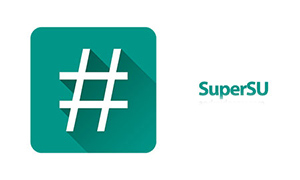
3-2. MagiskによるRoot解除
Magiskを使用している場合、アプリ内の「Uninstall(アンインストール)」機能からRoot権限を安全に削除できます。MagiskはSuperSUの後継的ツールとして現在主流です。
Magisk公式サイト:https://topjohnwu.github.io/Magisk/
3-3. カスタムリカバリで公式ROMを再インストール
TWRPなどのカスタムリカバリから、端末に対応した公式ファームウェアを書き戻すことでRoot状態を解除できます。端末ごとに手順が異なるため、以下の公式サポートやフォーラムを参考にしてください。
3-4. システムとアプリのアップデート確認
Rootを解除した後でも警告が残る場合は、以下の更新を行ってください:
(1)Google Play システム アップデート
- 設定 → セキュリティとプライバシー → アップデート
- 「Google Play システム アップデート」を選択して更新
(2)セキュリティアップデート
- 設定 → セキュリティとプライバシー → アップデート
- 「セキュリティアップデート」を選択して更新
(3)Google Play開発者サービスの権限確認
- 設定 → アプリ → Google Play開発者サービス → 権限
- 「許可していない権限」がある場合は「許可する」に設定
手法別Root化を解除成功率比較表
| 方法 | 成功率 | リスク | 推奨端末 | 対策・補助策 |
|---|---|---|---|---|
| SuperSUアンルート | 68% | データ消失可能性 | Android 9以前 |
|
| Magisk完全削除 | 92% | 中 | Android 10以降 |
|
| 公式ファームウェア再インストール | 100% | 高(初期化必須) | 全機種 |
|
※ Root解除は端末の状態や手順によってリスクが伴うため、必ず事前にデータのバックアップを行うことが最も重要です。GoogleドライブやSDカード、PCへの保存も併用しましょう。もしトラブルが起きた場合は、Androidのセーフモード起動や公式サポートを活用するのも有効です。
そして、万が一のためにDr.Foneのようなバックアップ・復元ツールを準備しておくと安心です。専門知識がなくても使いやすいので、心配な方は検討してください。
※いずれの方法でも解決しない場合は、端末メーカーまたはGoogleサポートへの問い合わせを推奨します。
Root解除後の「もしも」に備える完全サポート
Root化を解除したあと、一部のアプリが起動しなくなったり、システムが不安定になったりすることがあります。また、操作を誤ると、保存していたデータが消えてしまう可能性もあります。
よくあるRoot解除後の不具合とは?
- 一部アプリが起動しない:銀行系・マイナポータル・電子決済アプリなどが動作しなくなることがあります。
- システムエラーが頻発:「Google Play開発者サービスが停止しました」などのエラーが繰り返し表示されることがあります。
- バッテリーの異常消費:バックグラウンドで不具合が発生し、電池の減りが早くなるケースも。
- 動作が極端に遅くなる:システム構成が破損し、アプリの切り替えや入力操作に大きな遅延が出ることがあります。
- データ消失・アクセス不能:内部ストレージが読み込めなくなったり、ギャラリーが空になるなどの症状も。
こうしたトラブルが起きても、あわてずに対処することが大切です。Dr.Foneを使えば、複雑な操作をしなくてもスマホの状態を確認し、回復を試みることができます。
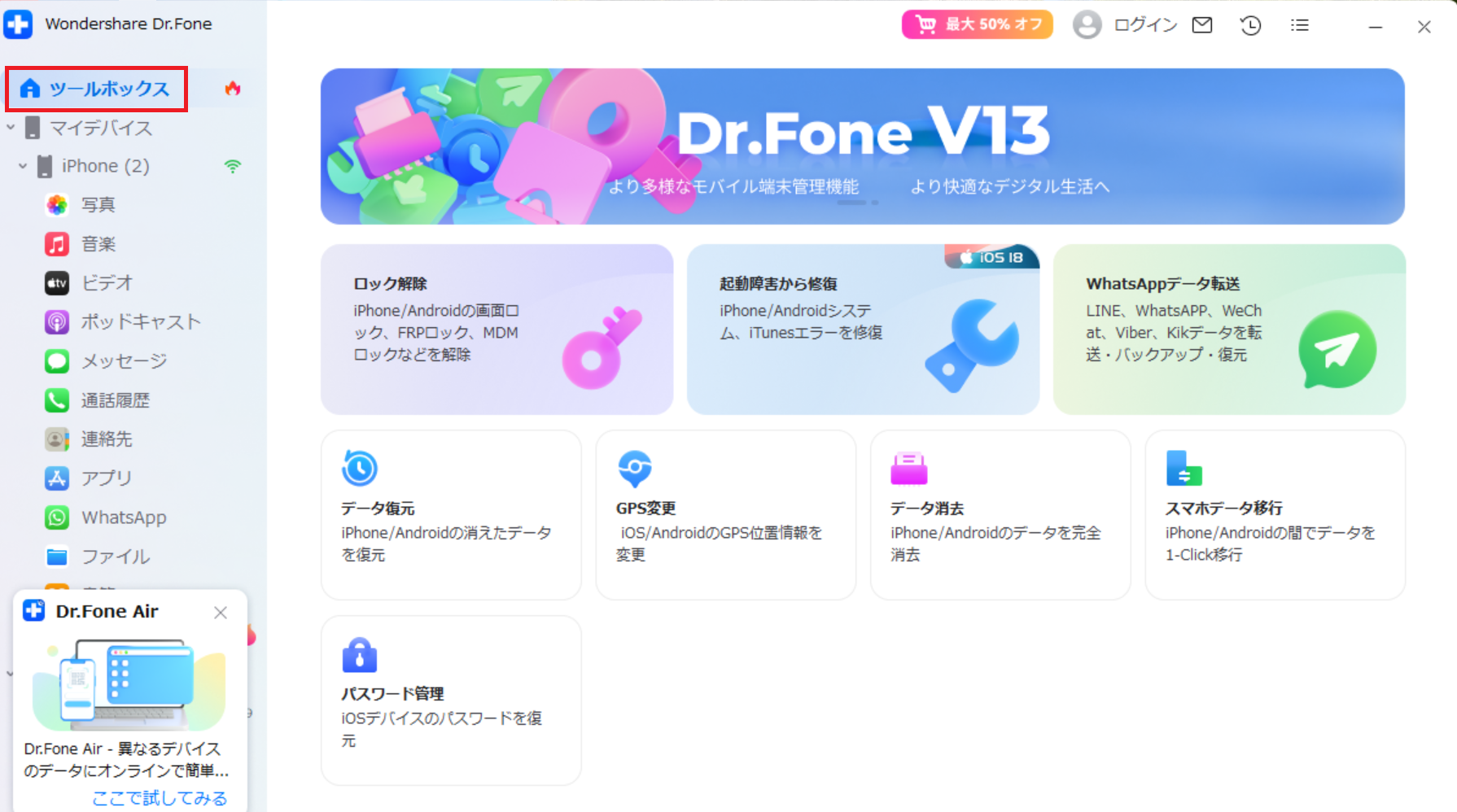
Dr.Foneでできること(一部)-もっと詳しく
- データ復元:削除された写真・動画・メッセージなどを簡単に復旧
- バックアップと復元:Root解除前に重要データを保管し、あとから復元可能
- システム修復:OSの起動不良やフリーズ状態を安全に修正
- 画面ロック解除:PINやパターンを忘れた場合の解除にも対応
操作は画面に表示されるガイドに沿って進めるだけなので、初めての方でも使いやすくなっています。すべて日本語に対応しており、わからないことがあってもサポートページから確認できます。
さらに、Dr.Foneのインストーラーは広告なし・マルウェアなしで提供されており、プライバシー保護にも配慮されています。

